Για χρόνια, οι χρήστες Windows και Mac βασίζονται στο Chrome για να εκτελούν όλες τις εργασίες τους που αφορούν τον ιστό. Είναι το πιο δημοφιλές πρόγραμμα περιήγησης, παρόλο που δεν είναι προεγκατεστημένο σε κανέναν υπολογιστή εκτός από ένα Chromebook.
Περιεχόμενα
- Σχετική ανάγνωση
-
Το Mac σας τρέχει αργά; Θα μπορούσε να είναι το Google Chrome
- Τι είναι το Keystone;
- Βρίσκοντας τη λύση
-
Διαγράψτε το Chrome και επιταχύνετε τα πράγματα
- Εάν ΧΡΕΙΑΖΕΤΑΙ να χρησιμοποιήσετε το Chrome
-
Οι καλύτερες εναλλακτικές λύσεις για το Google Chrome
- Σαφάρι
- Firefox
- Βιβάλντι
- Σχετικές αναρτήσεις:
- Οι καλύτερες εφαρμογές για Apple M1 MacBook Air, Pro και Mini
- Διαδικασία kernelmanagerd με χρήση CPU και εξάντληση της μπαταρίας μετά την ενημέρωση του Big Sur
- Πώς να κατεβάσετε τη σωστή έκδοση του Chrome για το Mac σας
- Πώς να εισαγάγετε τους σελιδοδείκτες, τους κωδικούς πρόσβασης και πολλά άλλα από το Chrome στο Safari στο macOS Big Sur
- macOS: Πώς να χρησιμοποιήσετε καρφιτσωμένες καρτέλες στο Safari
Και αυτό για καλό λόγο, καθώς θα έχετε συγχρονισμό μεταξύ συσκευών και μεταξύ πλατφορμών. Επιπλέον, υπάρχει το πρόσθετο πλεονέκτημα της δυνατότητας χρήσης μιας σειράς διαφορετικών επεκτάσεων και εφαρμογών Chrome για να βελτιώσετε την εμπειρία σας.
Το Mac σας τρέχει αργά; Θα μπορούσε να είναι το Google Chrome
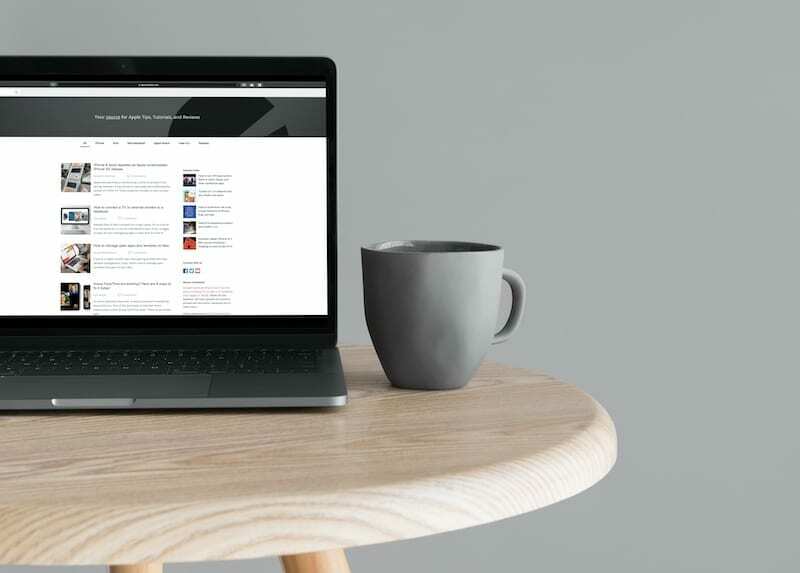
Το πρόβλημα με τη χρήση του Chrome είναι μια ιστορία τόσο παλιά όσο ο χρόνος. Το Chrome καταλαμβάνει τόσους πολλούς πόρους που μπορεί να γονατίσει ακόμη και τους πιο ακριβούς και ισχυρούς υπολογιστές. Έχουμε δει βίντεο στο YouTube που δοκιμάζουν πόσες καρτέλες Chrome θα χρειαζόταν για να επιβραδύνει το Mac Pro, το οποίο ξεκινά από 6.000 $ για τη βασική διαμόρφωση.
Για να είμαστε δίκαιοι, η Google έχει αναγνωρίσει το πρόβλημα και εργάζεται ενεργά για να προσπαθήσει να καταπολεμήσει την κατακράτηση πόρων. Αλλά μέχρι τώρα, οι προσπάθειες δεν έχουν αποδώσει όσο καλά θα θέλαμε. Αυτό οδήγησε τους χρήστες να αναζητούν άλλα προγράμματα περιήγησης, παρόλο που μπορεί να καταλήξουν να θυσιάσουν βασικά χαρακτηριστικά ή το πιο σημαντικό, την ταχύτητα.
Τι είναι το Keystone;

Φαίνεται ότι έχει ανακαλυφθεί ένα πρόβλημα με το Chrome και έχει να κάνει με ένα χαρακτηριστικό γνωστό ως Keystone. Αυτό αποκαλύφθηκε για πρώτη φορά το 2009 μετά την προσθήκη του στο Google Earth, αλλά έχει ιστορικό καταστροφών στο Mac.
Για όσους δεν το γνωρίζουν, το Keystone είναι ένα λογισμικό που έχει σχεδιαστεί για να βοηθά στην εγκατάσταση οποιωνδήποτε αυτόματων ενημερώσεων. Αλλά δεν περιορίζεται μόνο στο Chrome, καθώς όλες οι εφαρμογές που είναι εγκατεστημένες από την Google στο Mac σας έχουν ήδη συσκευαστεί το Keystone.
Το πρόβλημα είναι ότι το Keystone εκτελείται συνεχώς στο παρασκήνιο, ακόμα κι αν έχετε σταματήσει να χρησιμοποιείτε το Chrome. Η Keystone συνεχίζει να εκτελεί ελέγχους για νέες ενημερώσεις λογισμικού με τακτικό ρυθμό. Και αν υπάρχουν επιβραδύνσεις στον διακομιστή, που προκαλούν το Keystone να "κλείσει" το τηλέφωνο, το Mac σας παραμένει πολύ πιο αργό από ό, τι περιμένετε.
Βρίσκοντας τη λύση
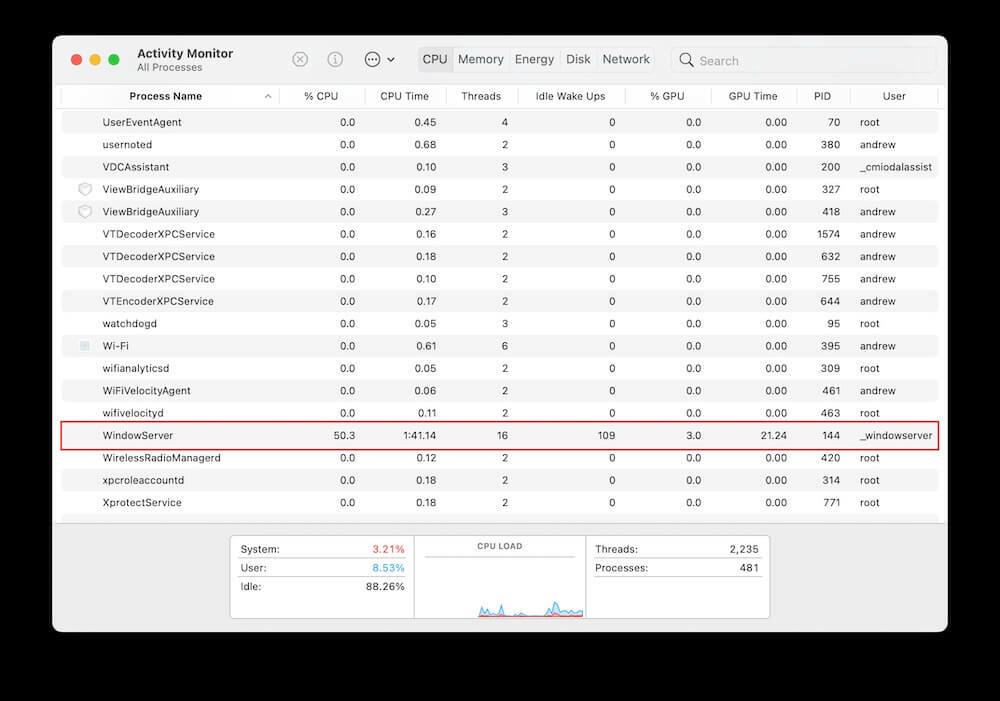
Εάν είστε γνώστες των υπολογιστών, μπορεί να έχετε ήδη δοκιμάσει να εξαντλήσετε όλες τις επιλογές σας για να επιταχύνετε το Mac σας. Αυτό περιλαμβάνει τη λήψη κάποιου άλλου λογισμικού όπως το CleanMyMac για να προσπαθήσετε να απαλλαγείτε οριστικά από το Chrome. Αλλά αυτή δεν είναι η μέθοδος για τον καθαρισμό του Keystone και του λογισμικού της Google από το Mac σας.
Η Loren Brichter είναι ένας προγραμματιστής λογισμικού που είναι γνωστός για τη δημιουργία του Tweetie, μαζί με την τεχνική pull-to-refresh που βρίσκεται σε πολλές από τις αγαπημένες σας εφαρμογές. Ο Brichter άρχισε να αντιμετωπίζει προβλήματα με το νέο του MacBook Pro 16 ιντσών 2020, ξεκινώντας με αργές απαντήσεις όταν «κάνει ακόμη και ασήμαντα πράγματα, όπως η κύλιση».
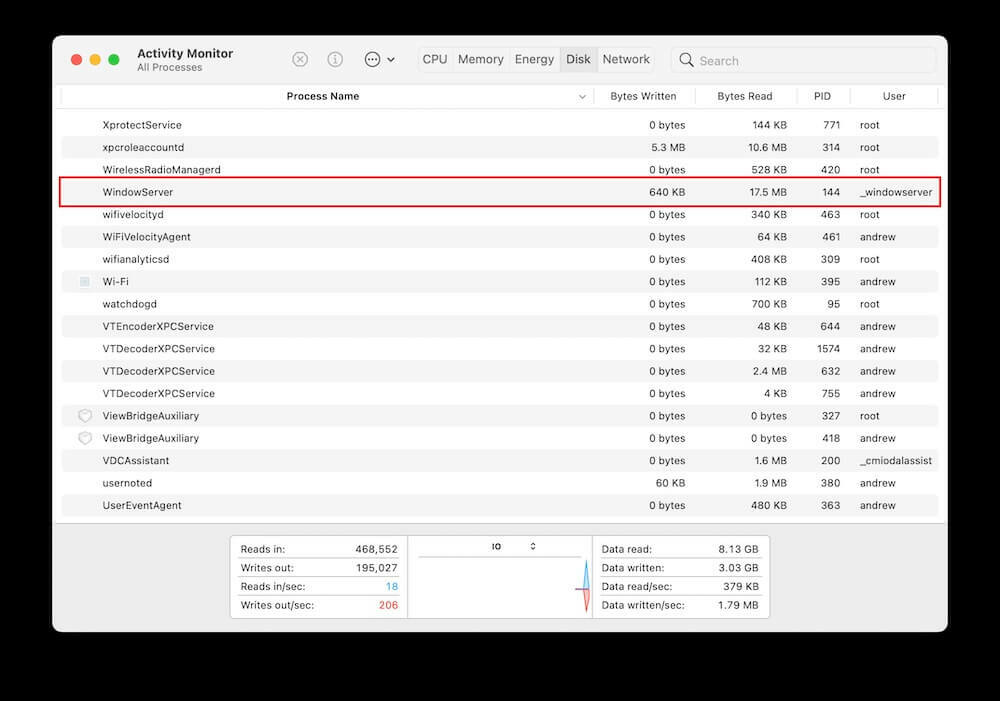
Φυσικά, ο Brichter άνοιξε το Activity Monitor για να δει αν υπήρχε κάτι που προκαλεί το πρόβλημα. Ωστόσο, το παρατήρησε WindowServer χρησιμοποιούσε περίπου το 80% των διαδικασιών στο Mac του. Μετά την επανεκκίνηση και ακόμη και την επαναφορά του PRAM και του SMC, η νωθρότητα ήταν ακόμα εκεί.
Όπως αποδείχθηκε, αφού θυμήθηκε ότι εγκατέστησε το Chrome, άρχισε να ψάχνει για όλα τα αρχεία του Chrome και τα διέγραψε. Κατά τον εντοπισμό αρχείων, εμφανίστηκε το Keystone και μετά τη διαγραφή του, το WindowServer έπεσε περίπου 10%.
Διαγράψτε το Chrome και επιταχύνετε τα πράγματα
Επομένως, εάν αντιμετωπίζετε τα ίδια προβλήματα με το Mac σας και έχετε εγκατεστημένο το Google Chrome, ήρθε η ώρα να κατεβείτε και να λερωθείτε. Είναι σημαντικό να σημειωθεί ότι αυτή είναι μια διαδικασία λίγο μεγαλύτερη από το να σύρετε μια εφαρμογή στον Κάδο απορριμμάτων. Εφόσον θέλουμε να αφαιρέσουμε οποιαδήποτε ιδέα για το Chrome, ήρθε η ώρα να βουτήξουμε βαθιά και να το ξεφορτωθούμε εντελώς.
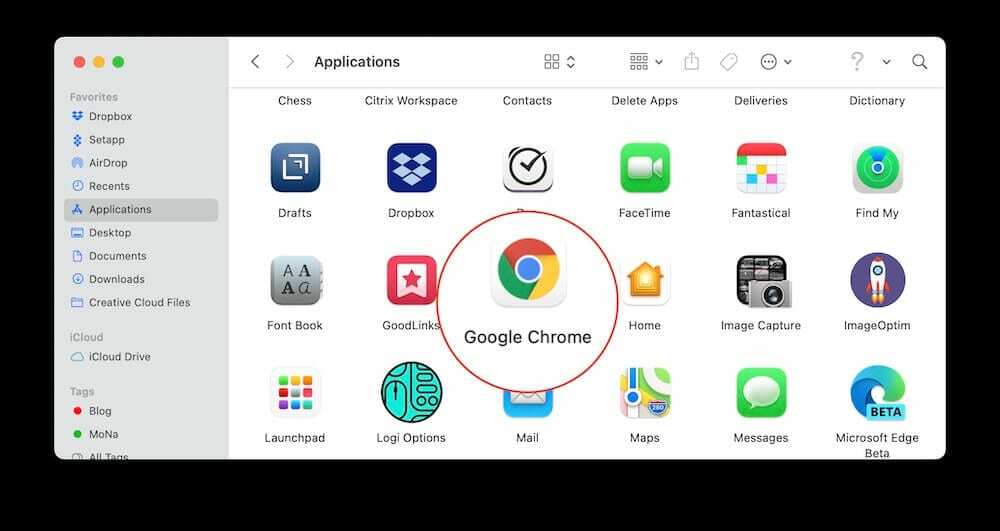
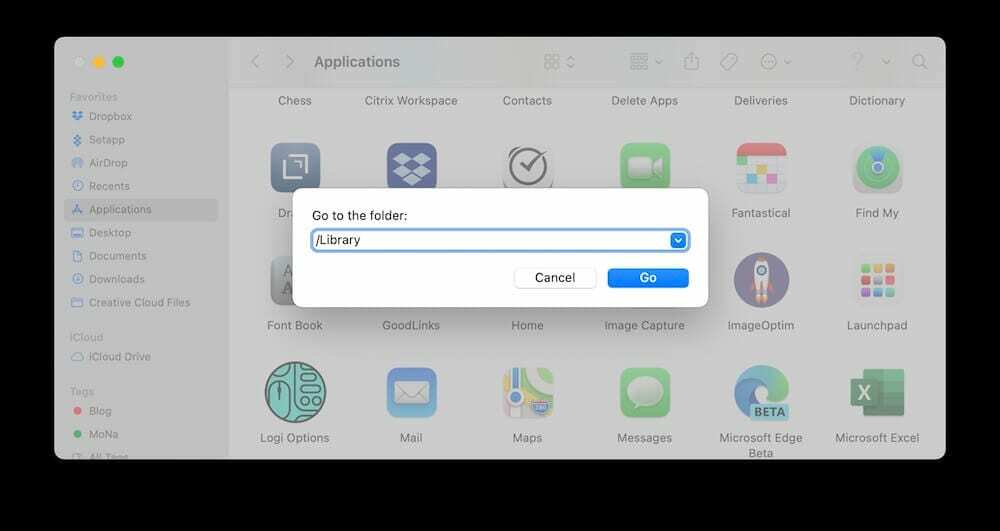
- Μεταβείτε στο φάκελο /Applications
- Σύρετε το Chrome στον Κάδο απορριμμάτων
- Με το Finder ανοιχτό, κάντε κλικ Πηγαίνω στη γραμμή μενού.
- Επιλέγω Μετάβαση στο φάκελο… από το αναπτυσσόμενο μενού.
- Πληκτρολογήστε /Library και πατήστε enter.
- Εντοπίστε τους παρακάτω φακέλους:
- Πράκτορες εκκίνησης
- Launch Daemons
- Υποστήριξη εφαρμογής
- Μνήμες
- Προτιμήσεις
- Διαγράψτε τυχόν φακέλους Google που συναντάτε.
- Διαγράψτε όλα τα αρχεία που ξεκινούν με ένα από τα παρακάτω:
- com.google…
- com.google.keystone…
- Με το Finder ανοιχτό, κάντε κλικ Πηγαίνω στη γραμμή μενού.
- Πληκτρολογήστε ~/Library και πατήστε enter.
- Εντοπίστε τους παρακάτω φακέλους:
- Πράκτορες εκκίνησης
- Launch Daemons
- Υποστήριξη εφαρμογής
- Μνήμες
- Προτιμήσεις
- Διαγράψτε τυχόν φακέλους Google που συναντάτε.
- Διαγράψτε όλα τα αρχεία που ξεκινούν με ένα από τα παρακάτω:
- com.google…
- com.google.keystone…
- Αδειάστε τον Κάδο απορριμμάτων σας.
- Κάντε επανεκκίνηση του Mac σας.
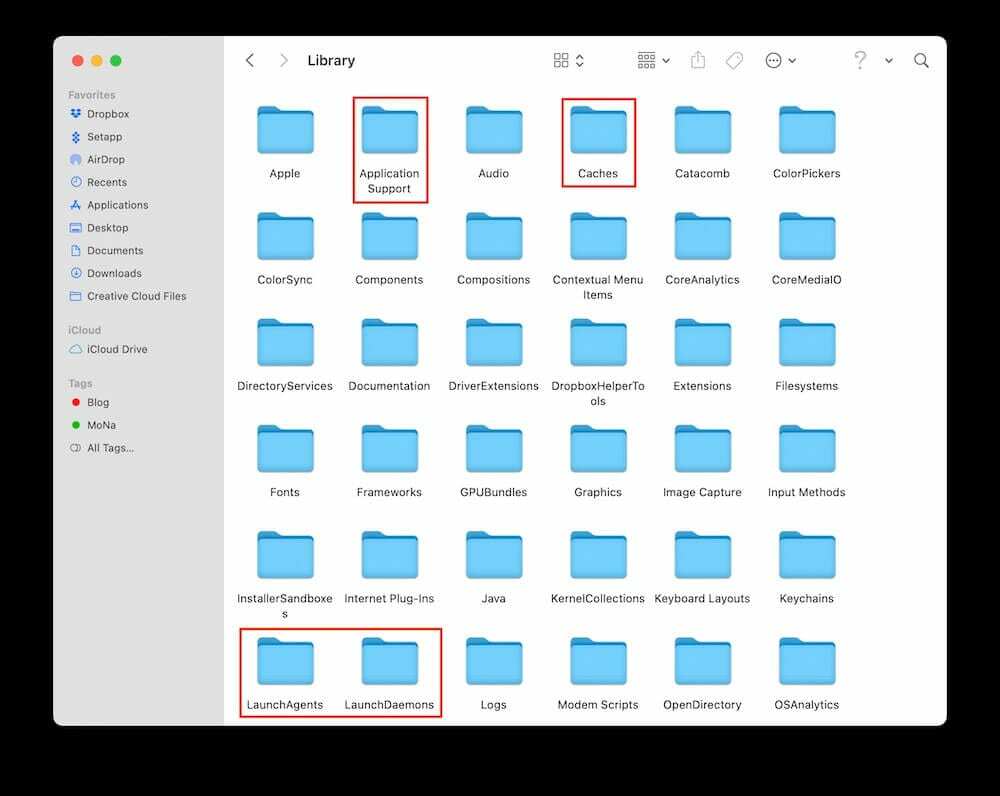
Αφού ολοκληρώσετε την επανεκκίνηση του Mac σας, δοκιμάστε να χρησιμοποιήσετε τον υπολογιστή σας όπως θα κάνατε συνήθως και δείτε εάν υπάρχουν διαφορές στην ταχύτητα. Μπορείτε επίσης να ενεργοποιήσετε το Activity Monitor και να ελέγξετε για να δείτε πόσο χρησιμοποιείται από το προαναφερθέν WindowServer.
Εάν ΧΡΕΙΑΖΕΤΑΙ να χρησιμοποιήσετε το Chrome
Για κάποιους, δεν υπάρχει πραγματικά άλλη επιλογή από τη χρήση του Chrome. Είτε πρόκειται για εργασία είτε για απλά προβλήματα συμβατότητας με συγκεκριμένους ιστότοπους, υπάρχει ένας λόγος για τον οποίο πολλοί άνθρωποι συνεχίζουν να χρησιμοποιούν το Chrome. Εάν δεν μπορείτε να κάνετε τη μετάβαση από το Chrome, μπορείτε να προσπαθήσετε να αντιμετωπίσετε τα προβλήματα Keystone. Τα παρακάτω βήματα θα προσαρμόσουν τη συχνότητα με την οποία το Chrome (και το Keystone) ελέγχουν αυτόματα για ενημερώσεις στο Mac σας.
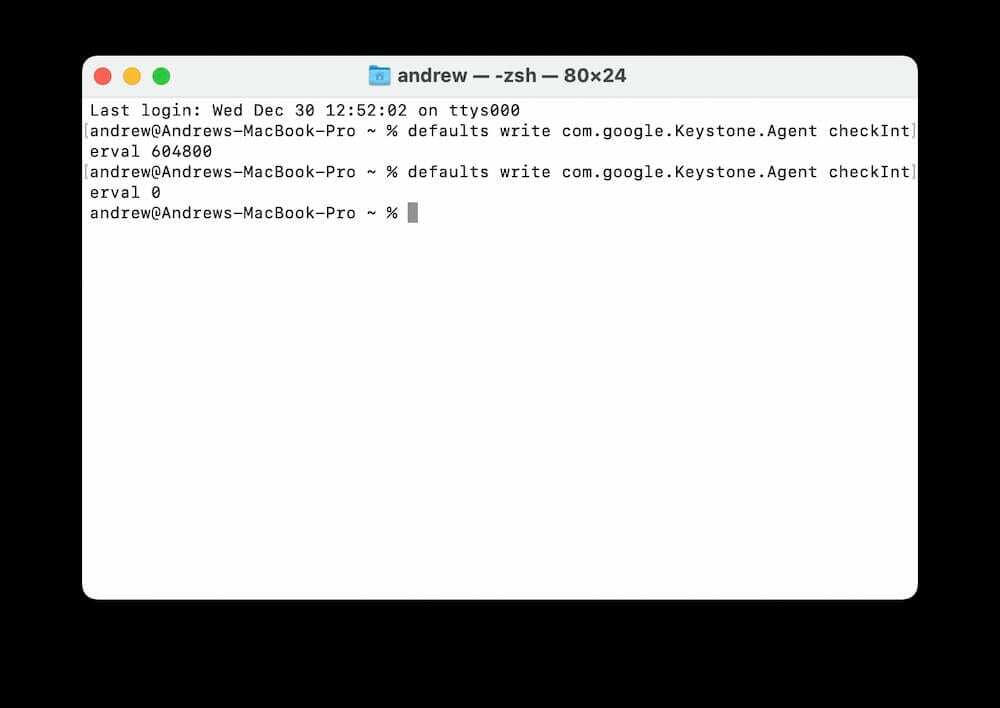
- Ανοιξε Τερματικό στο Mac σας
- Πληκτρολογήστε την ακόλουθη εντολή:
- προεπιλογές γράψτε com.google. Θεμέλιο. Agent checkInterval 604800
- Τύπος Εισαγω.
- Στο τερματικό, αλλάξτε το "604800" σε "0"
- προεπιλογές γράψτε com.google. Θεμέλιο. Διάστημα ελέγχου πράκτορα 0
- Τύπος Εισαγω.
Αυτό δεν καταργεί το Keystone, αλλά απλώς προσαρμόζει τη συχνότητα που ελέγχει η εφαρμογή στο Mac σας για ενημέρωση. Η αλλαγή του σε "0" θα σταματήσει τον έλεγχο της εφαρμογής σε οποιοδήποτε σημείο, πράγμα που σημαίνει ότι πρέπει να ελέγχετε χειροκίνητα για ενημερώσεις που προχωρούν. Αλλά τουλάχιστον μπορείτε να συνεχίσετε να χρησιμοποιείτε το Chrome, αν χρειάζεται.
Οι καλύτερες εναλλακτικές λύσεις για το Google Chrome
Αφού απεγκαταστήσετε το Chrome, το πιθανότερο είναι ότι δεν θέλετε να αντιμετωπίσετε ξανά τη βραδύτητα. Ευτυχώς, υπάρχουν μερικές εξαιρετικές εναλλακτικές λύσεις για όλες τις ανάγκες περιήγησης και περιήγησης στο διαδίκτυο.
Σαφάρι

Με την κυκλοφορία του macOS Big Sur, το Safari είδε μια πλήρη αναθεώρηση με νέα χαρακτηριστικά και αυξήσεις ταχύτητας. Στην πραγματικότητα, η Apple ισχυρίζεται ότι η νέα έκδοση του Safari μπορεί να φορτώσει ιστοσελίδες έως και 50% πιο γρήγορα από ό, τι μπορεί ο Chrome. Για όσους χρησιμοποιούν MacBook, η τελευταία ενημέρωση του Safari είναι επίσης πιο αποδοτική, παρέχοντας έως και τρεις επιπλέον ώρες μπαταρίας κατά τη ροή βίντεο.
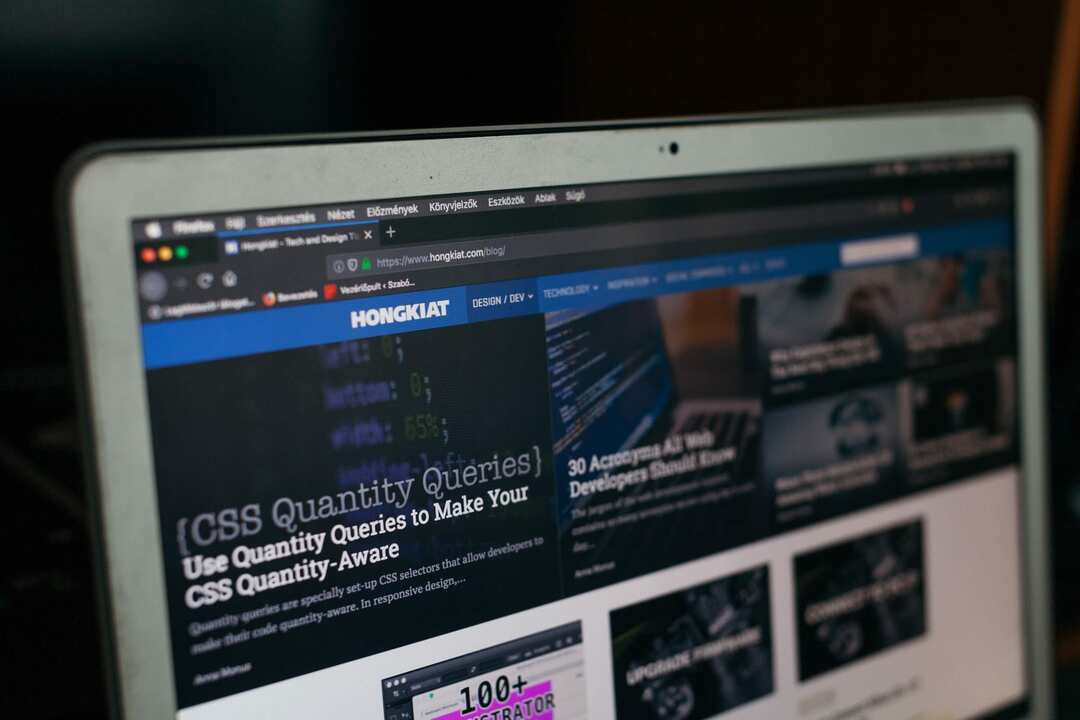
Ο Firefox είναι ένα άλλο εξαιρετικά δημοφιλές πρόγραμμα περιήγησης για Mac, μαζί με τα Windows. Αυτό είναι το αγαπημένο των θαυμαστών για τους χρήστες anti-Chrome, καθώς προσφέρει πολύ μεγαλύτερες ταχύτητες μαζί με στοιχεία ελέγχου απορρήτου. Αυτά διατηρούν τα δεδομένα περιήγησής σας και τις προσωπικές σας πληροφορίες... ιδιωτικά χωρίς να πέσουν στα χέρια των διαφημιζόμενων που προσπαθούν να πάρουν τα χέρια τους στις πληροφορίες σας για στόχευση διαφημίσεων.
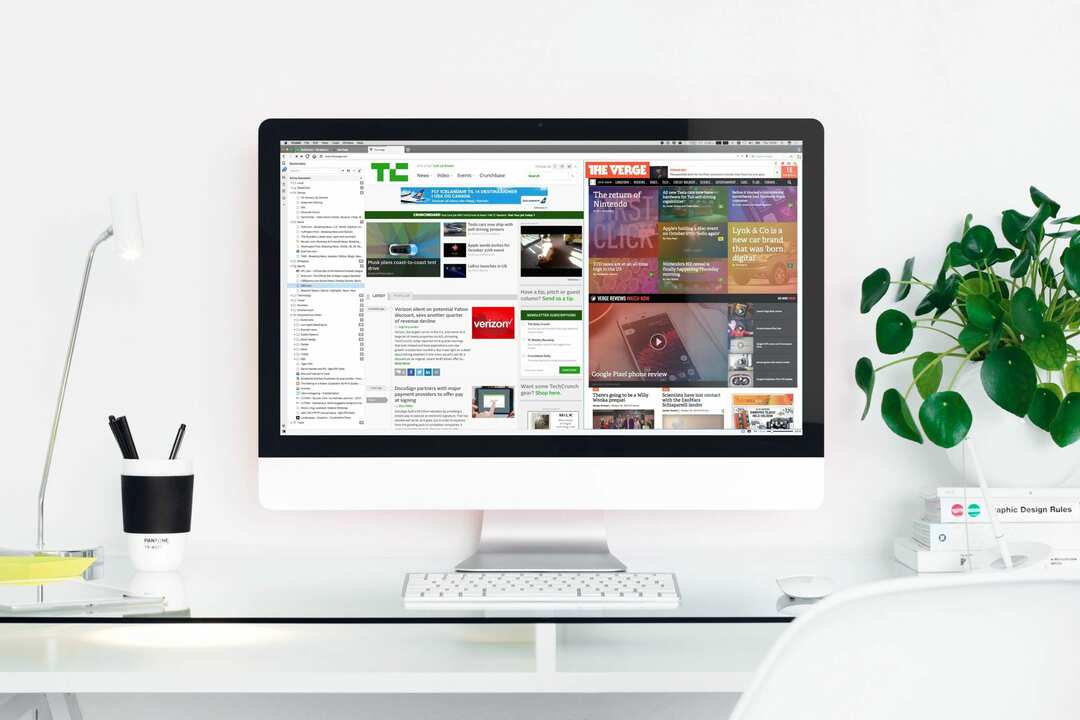
Το πρόβλημα με τον Firefox και το Safari είναι ότι μπορεί να χάσετε μερικές πολύ σημαντικές επεκτάσεις. Οι επεκτάσεις του Chrome είναι εξαιρετικά χρήσιμες, αλλά αν απομακρυνθείτε από το Chrome, έχετε κολλήσει. Εκεί είναι χρήσιμη μια έκδοση Chromium ενός προγράμματος περιήγησης όπως το Vivaldi. Χωρίς να βουτήξετε βαθιά, το Vivaldi είναι ένα πρόγραμμα περιήγησης που βασίζεται στο Google Chrome χωρίς όλες τις επιπλέον φασαρίες και ανοησίες που περιλαμβάνει η Google. Χρησιμοποιώντας το Chromium, μπορείτε επίσης να κατεβάσετε και να εγκαταστήσετε επεκτάσεις του Chrome, χωρίς να χρειάζεται πραγματικά να χρησιμοποιήσετε το Google Chrome.
Ο Andrew είναι ανεξάρτητος συγγραφέας με βάση την ανατολική ακτή των ΗΠΑ.
Έχει γράψει για διάφορους ιστότοπους όλα αυτά τα χρόνια, συμπεριλαμβανομένων των iMore, Android Central, Phandroid και μερικών άλλων. Τώρα, περνάει τις μέρες του δουλεύοντας σε μια εταιρεία HVAC, ενώ σεληνόφως ως ανεξάρτητος συγγραφέας τα βράδια.